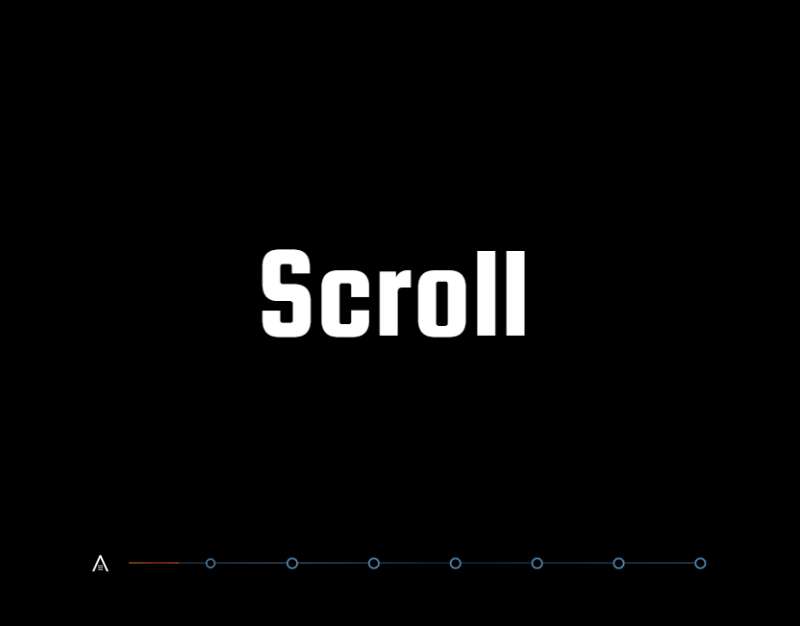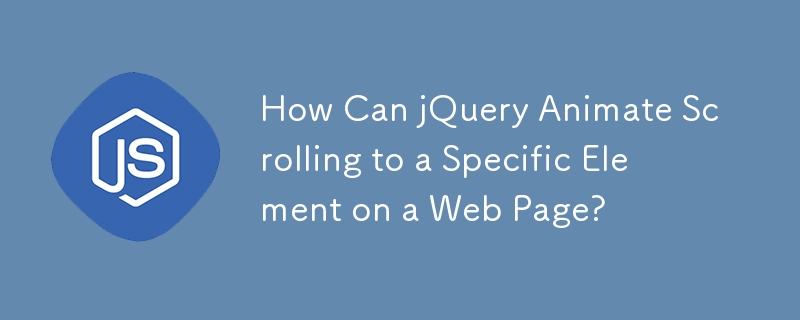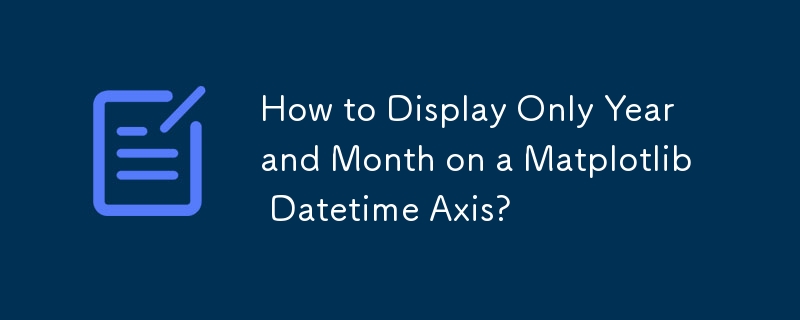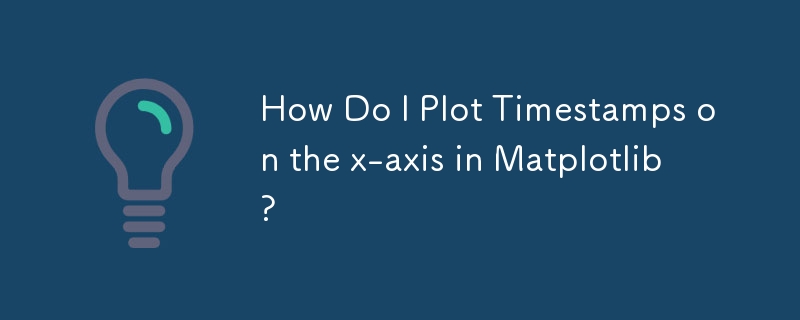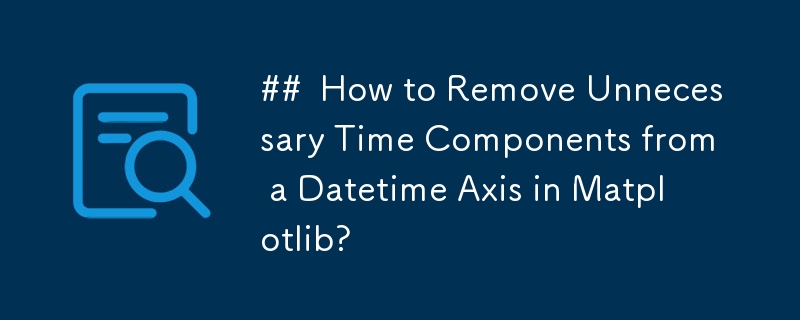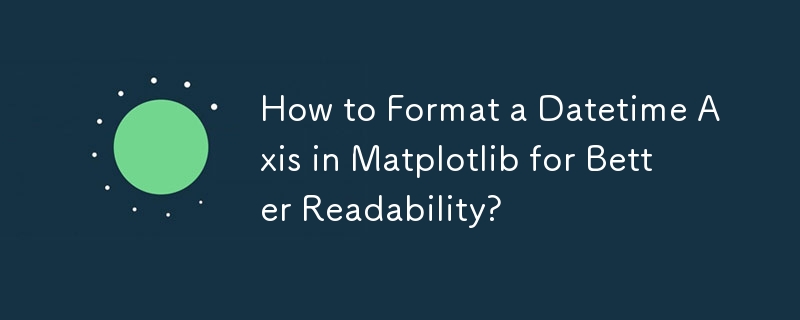时间轴网页滚动动画特效
一款时间轴网页设计代码,时间轴特效,该素材点击时间线上的按钮可以实现滚动特效,可正向或反向滚动。
免责声明
本站所有资源均由网友贡献或各大下载网站转载。请自行检查软件的完整性!本站所有资源仅供学习参考。请不要将它们用于商业目的。否则,一切后果由您负责!如有侵权,请联系我们删除。联系方式:admin@php.cn
相关文章
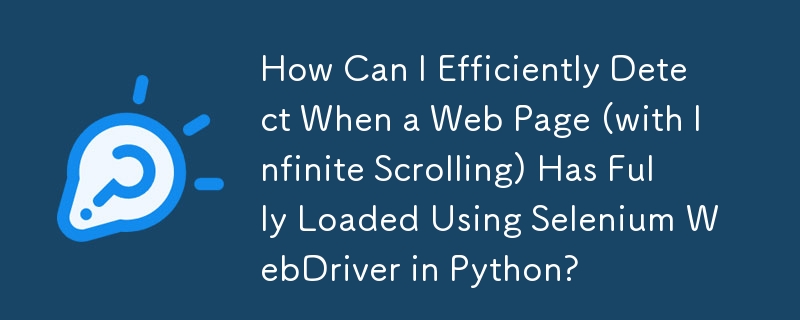 如何在 Python 中使用 Selenium WebDriver 有效检测网页(无限滚动)何时已完全加载?
如何在 Python 中使用 Selenium WebDriver 有效检测网页(无限滚动)何时已完全加载?
16 Dec 2024
如何使用 Selenium WebDriver for Python 等待页面加载当从无限滚动实现的网页中抓取数据时,...
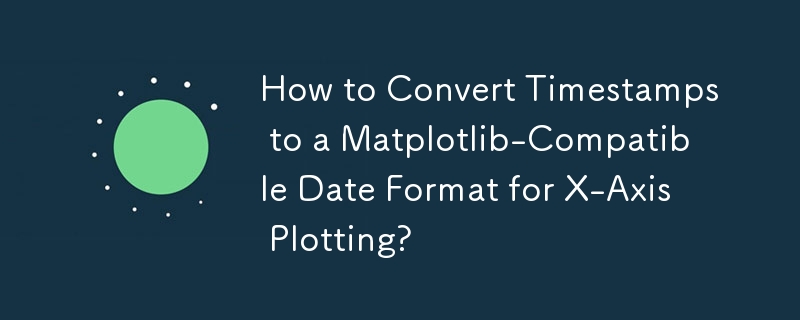 如何将时间戳转换为与 Matplotlib 兼容的日期格式以进行 X 轴绘图?
如何将时间戳转换为与 Matplotlib 兼容的日期格式以进行 X 轴绘图?
28 Nov 2024
将时间戳转换为 Matplotlib 日期格式以进行 X 轴绘图在 Matplotlib 中,绘制时间数据需要特定的处理。要绘制数组...
 分享JavaScript中常用的时间特效
分享JavaScript中常用的时间特效
08 Sep 2017
JS时间特效最常用的三款 ,为大家分享的JS时间特效代码如下 <head> <title>3个最常用的JS时间特效</title> </head> <body> <table width="298" border="0" cellspacing="0" cellpadding="
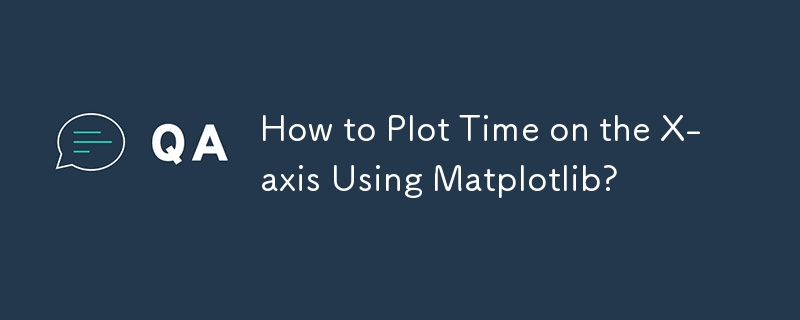 如何使用 Matplotlib 在 X 轴上绘制时间?
如何使用 Matplotlib 在 X 轴上绘制时间?
30 Nov 2024
使用 Matplotlib 在独立轴上绘制时间 将时间戳转换为日期时间对象并使用plot_date()进行绘制为了在...上绘制时间


Hot Tools

jQuery时间轴公司发展历程特效
jQuery时间轴公司发展历程特效是一款基于swiper.js制作企业发展历程水平时间轴,带波浪背景的水平时间轴滚动特效。

热门文章
丢失记录:Bloom&Rage -Corey和Dylan的锁组合
19 Feb 2025
手游攻略
Longvinter:完整的钓鱼指南
21 Feb 2025
手游攻略
KCD 2:Zhelejov Marshes的地图位置和解决方案
19 Feb 2025
手游攻略
Hello Kitty Island冒险:重新启动机器人任务演练
16 Feb 2025
手游攻略
丢失的唱片:Bloom&Rage-如何打开机舱门
19 Feb 2025
手游攻略